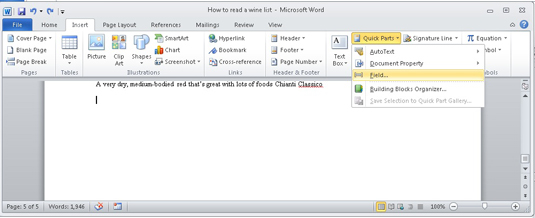Du har sannsynligvis folk som vil vite gjeldende dato og klokkeslett i Word 2010-dokumentet ditt, eller kanskje du bare vil sette inn datoen eller klokkeslettet (eller begge deler) i dokumentet ditt. Word har mange triks for å få det til.
Sette gjeldende dato eller klokkeslett inn i et Word-dokument
Bortsett fra å se på en kalender og skrive inn en dato, kan du spasere musen over til tekstgruppen på Sett inn-fanen:
Klikk på dato og klokkeslett-knappen i den gruppen.

En dialogboks vises der du kan velge hvordan du vil sette inn gjeldende dato eller klokkeslett i dokumentet.
Klikk på alternativet Oppdater automatisk hvis du vil at dato- og klokkeslettteksten alltid skal være oppdatert.
Skrive dato og klokkeslett Word-snarveier
Word tilbyr nyttige hurtigtaster for å sette inn dato og klokkeslett:
-
Alt+Shift+D: Sett inn gjeldende dato i teksten. Denne kommandoen setter inn en innholdskontroll i dokumentet ditt – tekst som kan oppdateres.
-
Alt+Shift+T: Sett inn gjeldende tid i teksten. Denne kommandoen setter inn et tidsfelt, som kan oppdateres, akkurat som alle andre felt.
Bruke Word PrintDate-feltet
Utskriftsdato-feltet gjenspeiler gjeldende dato (og klokkeslett, hvis du vil) da et dokument skrives ut. Slik gjøres det:
Klikk på Sett inn-fanen.
I tekstgruppen velger du Hurtigdeler → Felt.
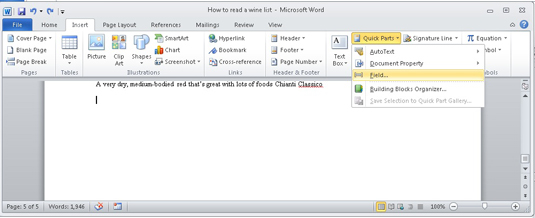
Dialogboksen Felt vises.
Velg dato og klokkeslett fra rullegardinlisten Kategorier.
Velg PrintDate fra Feltnavn-listen.
Velg et dato- og klokkeslettformat i delen Feltegenskaper i dialogboksen Felt.
Klikk OK.
Du kan sette PrintDate-feltet i overskriften på viktige dokumenter, som lar folk vite datoen tingen ble skrevet ut. PrintDate fungerer godt for det formålet; de andre feltene i kategorien Dato og klokkeslett oppdateres bare når du oppdaterer dem manuelt.